สารจากนักเขียน
สวัสดีครับเพื่อน ๆ ทุกคนช่วงนี้หลายคนก็คงอ่านหนังสือเตรียมสอบกันอยู่หรือบางคนก็สอบไปแล้ว ก็อยากพักผ่อนเล่นเกม อะไรที่มันเพลิน ๆ ง่าย ๆ กันบ้างในวันนี้ก็จะพามาสร้างเกมงูกันจ้า🐍
สวัสดีครับเพื่อน ๆ ทุกคนช่วงนี้หลายคนก็คงอ่านหนังสือเตรียมสอบกันอยู่หรือบางคนก็สอบไปแล้ว ก็อยากพักผ่อนเล่นเกม อะไรที่มันเพลิน ๆ ง่าย ๆ กันบ้างในวันนี้ก็จะพามาสร้างเกมงูกันจ้า🐍
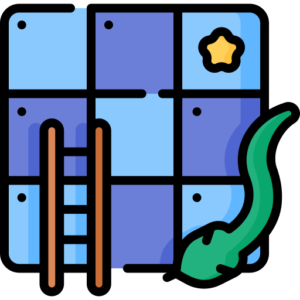
 เขียนโดย
เขียนโดย
Chairawit Iamkhajornchai
Internship @ borntoDev
บทความนี้ตีพิมพ์ และ เผยแพร่เมื่อ 29 สิงหาคม 2566
ให้เพื่อน ๆ พิมพ์ doc จะได้โครง HTML ขึ้นมาแล้วก็ Styles ก็ใช้ตามกันก่อนได้เลยนะครับหรือถ้าใครอยากปรับแต่งอะไรก็ปรับเอาได้ตามสะดวกเลย โดยจะแบ่งเป็น font, body, details, control นะครับ
!DOCTYPE html>
<html lang="en" dir="ltr">
<head>
<meta charset="utf-8" />
<title>Snake Game</title>
<style>
@import url("https://fonts.googleapis.com/css2?family=Open+Sans:wght@400;500;600;700&display=swap");
* {
margin: 0;
padding: 0;
box-sizing: border-box;
font-family: "Open Sans", sans-serif;
}
body {
display: flex;
align-items: center;
justify-content: center;
min-height: 100vh;
background: #e3f2fd;
}
.wrapper {
width: 65vmin;
height: 70vmin;
display: flex;
overflow: hidden;
flex-direction: column;
justify-content: center;
border-radius: 5px;
background: #191f22;
box-shadow: 0 20px 40px rgba(52, 87, 220, 0.2);
}
.game-details {
color: #b8c6dc;
font-weight: 500;
font-size: 1.2rem;
padding: 20px 27px;
display: flex;
justify-content: space-between;
}
.play-board {
height: 100%;
width: 100%;
display: grid;
background: #212837;
grid-template: repeat(30, 1fr) / repeat(30, 1fr);
}
.play-board .food {
background: #ff003d;
}
.play-board .head {
background: #75ff60;
}
.controls {
display: none;
justify-content: space-between;
}
.controls i {
padding: 25px 0;
text-align: center;
font-size: 1.3rem;
color: #b8c6dc;
width: calc(100% / 4);
cursor: pointer;
border-right: 1px solid #171b26;
}
@media screen and (max-width: 800px) {
.wrapper {
width: 90vmin;
height: 115vmin;
}
.game-details {
font-size: 1rem;
padding: 15px 27px;
}
.controls {
display: flex;
}
.controls i {
padding: 15px 0;
font-size: 1rem;
}
}
</style>จากนั้นก็ตามมาด้วย body ภายใน HTML ซึ่งก็จะมีการเก็บ game-details, Score, High-Score และบอร์ดสำหรับใช้เล่นเอาไว้โดยเราจะตั้งให้ Controller ควบคุมด้วยลูกศรนะครับ
<meta name="viewport" content="width=device-width, initial-scale=1.0" />
</head>
<body>
<div class="wrapper">
<div class="game-details">
<span class="score">Score: 0</span>
<span class="high-score">High Score: 0</span>
</div>
<div class="play-board"></div>
<div class="controls">
<i data-key="ArrowLeft" class="fa-solid fa-arrow-left-long"></i>
<i data-key="ArrowUp" class="fa-solid fa-arrow-up-long"></i>
<i data-key="ArrowRight" class="fa-solid fa-arrow-right-long"></i>
<i data-key="ArrowDown" class="fa-solid fa-arrow-down-long"></i>
</div>
</div><script>
const playBoard = document.querySelector(".play-board");
const scoreElement = document.querySelector(".score");
const highScoreElement = document.querySelector(".high-score");
const controls = document.querySelectorAll(".controls i");
let gameOver = false;
let foodX, foodY;
let snakeX = 5,
snakeY = 5;
let velocityX = 0,
velocityY = 0;
let snakeBody = [];
let setIntervalId;
let score = 0;
// Getting high score from the local storage
let highScore = localStorage.getItem("high-score") || 0;
highScoreElement.innerText = `High Score: ${highScore}`;
ส่วนนี้จะประกาศสิ่งที่จะใช้หลักคือ playBoard, scoreElement, highScoreElement, Control และ ตัวตรวจเช็ค GameOver` โดยตั้งต้นเป็น false ไปก่อนและ `food` ซึ่งจะแสดงตำแหน่งตามแกน X,Y ตามมาด้วย Snake ที่แสดงตำแหน่งตามแกน X,Y เหมือนกันเลย
จากนั้นก็จะมีการเก็บขนาด Snake ไว้กับ Score และ High Score นั่นเอง
const updateFoodPosition = () => {
// Passing a random 1 - 30 value as food position
foodX = Math.floor(Math.random() * 30) + 1;
foodY = Math.floor(Math.random() * 30) + 1;
};
const handleGameOver = () => {
// Clearing the timer and reloading the page on game over
clearInterval(setIntervalId);
alert("Game Over! Press OK to restart...");
location.reload();
};
const changeDirection = (e) => {
// Changing velocity value based on key press
if (e.key === "ArrowUp" && velocityY != 1) {
velocityX = 0;
velocityY = -1;
} else if (e.key === "ArrowDown" && velocityY != -1) {
velocityX = 0;
velocityY = 1;
} else if (e.key === "ArrowLeft" && velocityX != 1) {
velocityX = -1;
velocityY = 0;
} else if (e.key === "ArrowRight" && velocityX != -1) {
velocityX = 1;
velocityY = 0;
}
};
// Calling changeDirection on each key click and passing key dataset value as an object
controls.forEach((button) =>
button.addEventListener("click", () =>
changeDirection({ key: button.dataset.key })
)
);เริ่มกันด้วย 3 ฟังก์ชันก่อนคือ updateFoodPosition() ตามชื่อเลยก็จะสุ่มตำแหน่งของอาหารไปเรื่อย ๆ เมื่องูกินไปแล้วและ handleGameOver() ไว้ตรวจสอบเมื่องูชน ขอบจอ และการควบคุมความเร็วของงู ด้วย changeDirection() โดยเราก็จะใช้ forEach ทำเป็น Loop เอาไว้เพราะผู้เล่นจะต้องกดปุ่มเพื่อเปลี่ยนทิศทางอยู่ตลอด
const initGame = () => {
if (gameOver) return handleGameOver();
let html = `<div class="food" style="grid-area: ${foodY} / ${foodX}"></div>`;
// Checking if the snake hit the food
if (snakeX === foodX && snakeY === foodY) {
updateFoodPosition();
snakeBody.push([foodY, foodX]); // Pushing food position to snake body array
score++; // increment score by 1
highScore = score >= highScore ? score : highScore;
localStorage.setItem("high-score", highScore);
scoreElement.innerText = `Score: ${score}`;
highScoreElement.innerText = `High Score: ${highScore}`;
}
// Updating the snake's head position based on the current velocity
snakeX += velocityX;
snakeY += velocityY;ต่อมาจะเป็น initGame() ที่ใช้สำหรับเริ่มเกมก็จะตั้งเงื่อนไขเอาไว้และเมื่อ งูกินอาหารก็จะเพิ่มคะแนนและขนาดงูด้วย และมีการ Update ตำแหน่งของงูอยู่ตลอดเพื่อให้ผู้เล่นสามารถควบคุมได้อิสระ ถ้าหากคะแนนเป็นสถิติสูงสุดใหม่ก็จะมีการ Record เก็บเอาไว้
// Shifting forward the values of the elements in the snake body by one for (let i = snakeBody.length - 1; i > 0; i--) { snakeBody[i] = snakeBody[i - 1]; } snakeBody[0] = [snakeX, snakeY]; // Setting first element of snake body to current snake position // Checking if the snake's head is out of wall, if so setting gameOver to true if (snakeX <= 0 || snakeX > 30 || snakeY <= 0 || snakeY > 30) { return (gameOver = true); } for (let i = 0; i < snakeBody.length; i++) { // Adding a div for each part of the snake's body html += `<div class="head" style="grid-area: ${snakeBody[i][1]} / ${snakeBody[i][0]}"></div>`; // Checking if the snake head hit the body, if so set gameOver to true if ( i !== 0 && snakeBody[0][1] === snakeBody[i][1] && snakeBody[0][0] === snakeBody[i][0] ) { gameOver = true; } } playBoard.innerHTML = html; // Change background color and snake color based on score if (score > 5) { document.body.style.backgroundColor = getRandomColor(); document.querySelectorAll(".head").forEach((part) => { part.style.background = getRandomColor(); }); } }; const getRandomColor = () => { const letters = "0123456789ABCDEF"; let color = "#"; for (let i = 0; i < 6; i++) { color += letters[Math.floor(Math.random() * 16)]; } return color; }; updateFoodPosition(); setIntervalId = setInterval(initGame, 100); document.addEventListener("keyup", changeDirection); </script> </body> </html>
ในส่วนนี้ก็จะเป็นการเพิ่มขนาดของงูเมื่อมีการกินอาหารเข้าไปและก็มีการตรวจเงื่อนไขด้วยว่างูชนกำแพงหรือ
ถ้าชน = เกมจบ และนอกจากกำแพงถ้าชนกับตัวเองก็จบเกมเหมือนกันนะ
และก็มีการเพิ่ม Events เข้าไปด้วยก็คือถ้าคะแนนเรามากกว่า 5 ขึ้นไปก็จะทำการสุ่มเปลี่ยนสีพื้นหลังและสีงูด้วยและมีการใช้งานสุ่มสีด้วย getRandomColor() ถ้าเพื่อน ๆ มาถึงขั้นตอนนี้แล้วก็จะเหลือแค่การ `Run ทดสอบ`เท่านั้นแล้ว
หน้าตาเกมก็จะประมาณนี้
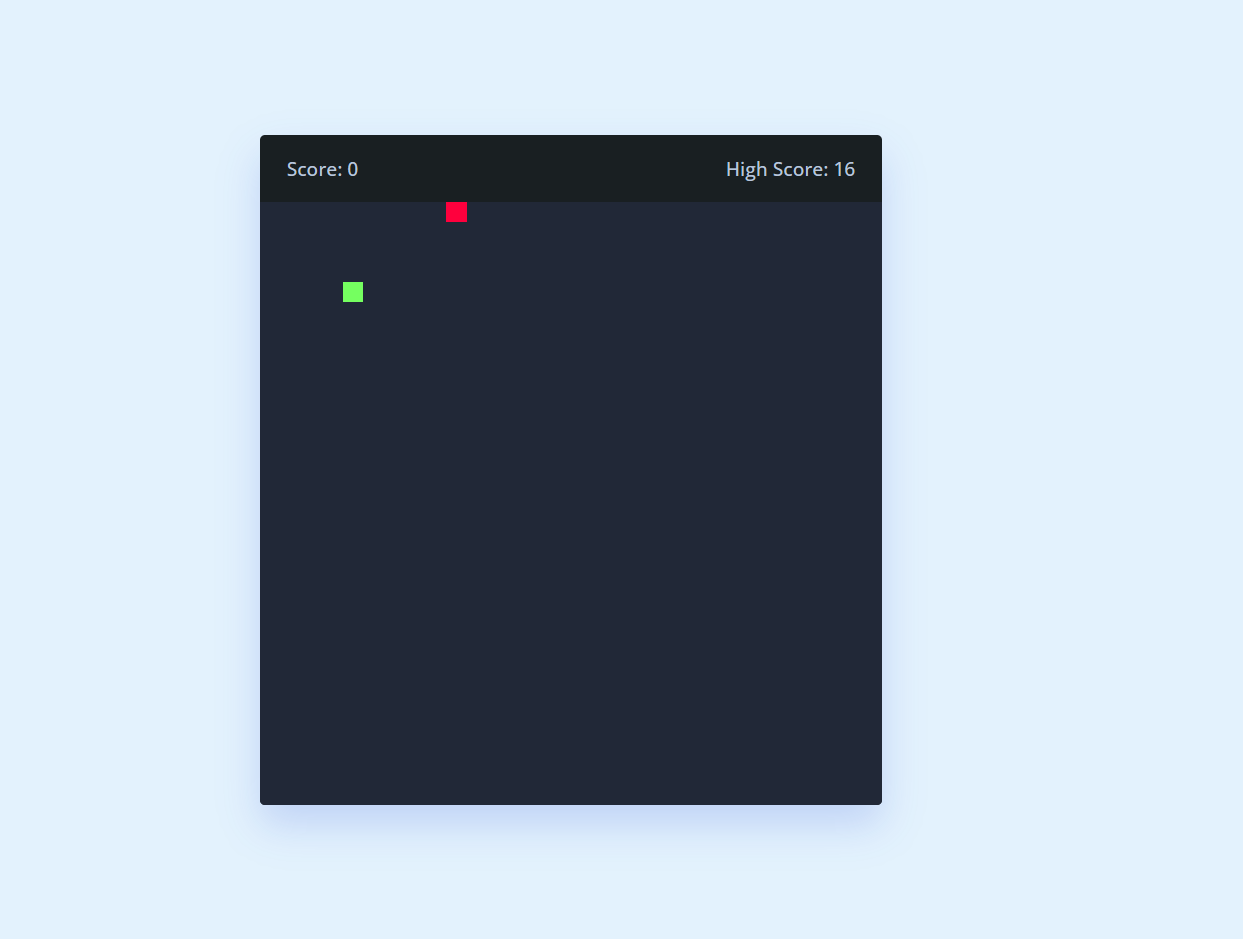
ทดสอบลองกินอาหารดูคะแนนก็จะขึ้นตาม Function ที่เขียนไว้เลย
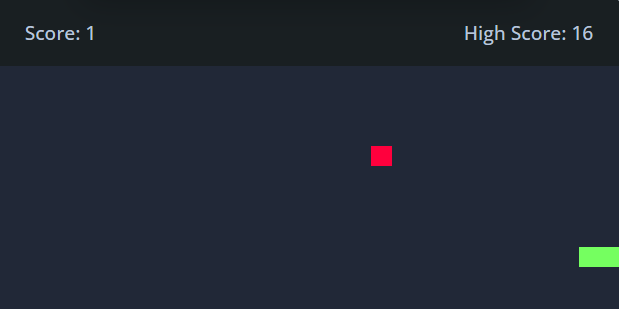
และเมื่อตายก็จะมี Alert แจ้งเตือนขึ้นมาว่าให้กด “OK” เพื่อเล่นใหม่ได้
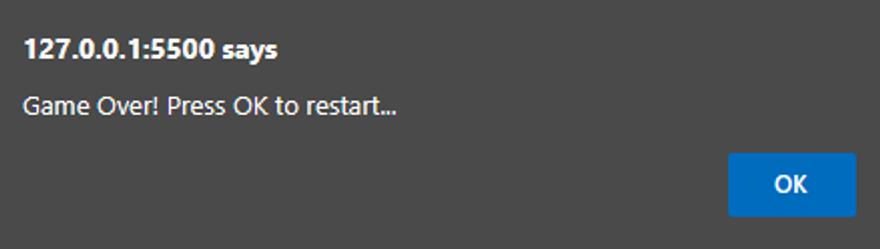
ลองเช็คดูว่าถ้าคะแนนเกิน 5 แล้ว Event ที่เราสร้างไว้จะเกิดขึ้นหรือไม่ ซึ่งผลลัพธ์ก็คือ
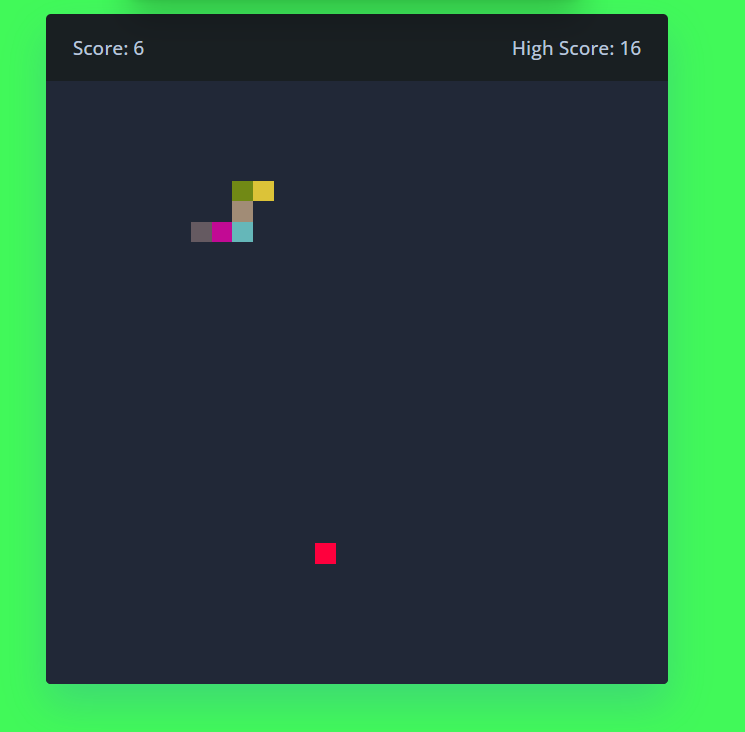
จะได้ตามนี้เลย สีงู จะเปลี่ยนไปกับพื้นหลังที่มีการเปลี่ยนแปลงอยู่ตลอด หรือถ้าใครไม่ชอบก็ลองไปปรับแก้ไขกันดูได้เลยนะ และถ้าเพื่อน ๆ สังเกตกันจะพบว่า High Score คือ 16 ซึ่งระหว่างทำผมก็ได้ลอง Test ทดสอบไปหลายรอบเลยมันก็จะมีการเก็บ Record ที่ดีที่สุดไว้ตามที่เราเขียนไปนั่นแหละ
เพียงเท่านี้เราก็จะได้ Snake Game มาเล่นกันแล้ว เรียกได้ว่า เล่นได้เพลิน ๆ เลยนะ เบาสมองดี เห็นแล้วคิดถึงวันวานตอนแอบเอาโทรศัพท์พ่อแม่ มาเล่นเกมงูแบบนี้ในมือถือเลย ฮ่า ๆ มีใครเป็นบ้างไหมครับ😂👌
สุดท้ายนี้ถ้าเพื่อน ๆ ชื่นชอบบทความนี้และคิดว่าเป็นประโยชน์ก็อย่าลืมกด ❤ ให้กัน เพื่อที่จะได้ไม่พลาดความรู้ใหม่ ๆ ที่ส่งตรงถึงที่ให้กันแบบฟรี ๆ ไปเลย และในครั้งหน้าจะเป็นเรื่องอะไรอีกอย่าลืมติดตามกันไว้ ในตอนนี้ผมก็ต้องขอตัวลาไปก่อนละค้าบ แปรนนนน🐘…
.
ขอบคุณที่เข้ามาอ่านกันนะครับ🙏
.
🦖 borntoDev – สร้างการเรียนรู้ที่ดี สำหรับสายไอทีในทุกวัน

แนะนำสำหรับคุณ
เราใช้คุกกี้เพื่อพัฒนาประสิทธิภาพ และประสบการณ์ที่ดีในการใช้เว็บไซต์ของคุณ คุณสามารถศึกษารายละเอียดได้ที่ นโยบายความเป็นส่วนตัว และสามารถจัดการความเป็นส่วนตัวเองได้ของคุณได้เองโดยคลิกที่ ตั้งค่า